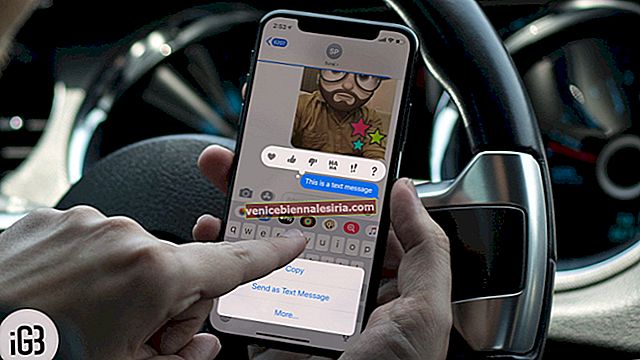İPhone'unuzun dokunmatik ekranı çalışmıyor mu veya yanıt vermiyor mu? Cevabınız evet ise, halleder ve düzeltiriz. Ancak, araştırmadan önce bunun neden olduğunu bilmek önemlidir. Bu nedenle, iPhone'unuzun donmuş ekranını düzeltmek isteyip istemediğinizi hızlı bir şekilde belirli bölüme gidebilir ve kötü işleyen ekranda sorun gidermeye başlayabilirsiniz. Haydi gidelim!
İPhone Dokunmatik Ekranı Neden Çalışmayı Durduruyor?
Dokunmatik ekranın yanıt vermemesinin birincil nedeni, düşme veya birden çok düşme olabilir. Durum böyleyse, basit hileler ve nasıl yapılırlar ile çözülebilecek bir şey değil, bir donanım zorluğu haline geldiği için yapabileceğiniz çok az şey vardır.
Dolayısıyla, iPhone'unuzu düşürdüyseniz ve ekran çalışmayı durdurursa, büyük olasılıkla bir Apple Store'u veya yetkili bir üçüncü taraf mağazasını ziyaret etmeniz gerekecektir. Ancak, yalnızca belirli bir uygulamanın içindeyken ekranın yanıt vermediği durumlar vardır.
İPhone Dokunmatik Ekranı Belirli Bir Uygulamada Yanıt Vermiyor mu?
İPhone ekranınız dokunma girişini reddediyor ve belirli bir uygulamanın içindeyken çalışmayı durduruyorsa, büyük olasılıkla uygulamanın hatasıdır. Bunu düzeltmek için ana ekrana gidebilir ve iPhone'unuzu yeniden başlatmayı deneyebilirsiniz.
Bunun yardımcı olmaması durumunda, söz konusu uygulamayı kaldırın ve yeniden yükleyin. Bu da yardımcı olmazsa, Wi-Fi veya Mobil veriyi kapatmayı deneyebilir ve bu uygulamayı kullanmayı deneyebilirsiniz. Bu, internet gerektirmeyen uygulamalar için uygundur, ancak ekran problemi veren uygulama internete ihtiyaç duyuyorsa, o zaman tek umut verici adım geliştiriciyle iletişime geçmek , sorunu onlara açıklamak ve onlardan sorunu çözmelerini istemektir.
Bir uygulama geliştiricisiyle iletişime geçmek için, App Store'da o uygulamayı arayın, üzerine dokunun ve aşağı kaydırın. Geliştirici Web Sitesi için bir bağlantı bulacaksınız. Buna dokunun ve web sitesinin Bize Ulaşın sayfasını kullanarak onlarla iletişime geçin.
Düzeltildiğinde, o uygulamaya alternatifler bulabilir ve bunları kullanabilirsiniz. Kim bilir, daha iyi bir uygulamaya rastlayabilirsiniz!
Artık bazı ön koşullardan kurtulduğumuza göre, ilerleyelim. Öyleyse, iPhone'unuzu düşürmediyseniz ve dokunmatik ekran sorunlarınız belirli bir uygulamayla sınırlı değilse, okumaya devam edin. Olası bazı kolay düzeltmeleri listeledim.
İPhone Dokunmatik Ekran Çalışmıyorsa Ne Yapmalı?
Aşağıdaki ipuçları iPhone SE 2020, iPhone 11 Pro Max, 11 Pro, iPhone 11, iPhone Xs Max, Xs, X, XR, iPhone 8 Plus, 8, iPhone 7, 7 Plus, iPhone 6s ve iPhone dahil tüm iPhone'lar için geçerlidir. 6 Artı.
- İPhone'unuzu Yeniden Başlatmaya Zorlayın
- Siri'den Uçak Modunu Açmasını İsteyin
- İPhone'unuzun Islak Olmadığından Emin Olun
- Bir Bilgisayara veya Şarj Cihazına Bağlayın
- Tamamen Şarj Olsun
- İPhone'unuzu Sıfırlayın
- İPhone'unuzu Bilgisayar kullanarak güncelleyin
- Bilgisayar kullanarak Yedekleme ve ardından Geri Yükleme
- DFU'yu deneyin
- Apple Store ile iletişime geçin ve Ekranı Değiştirin
İPhone'unuzu Yeniden Başlatın veya Yeniden Başlatmaya Zorlayın
Yapılacak ilk şey, cihazınızı yeniden başlatmaktır. Şimdi, ekran çalışmadığında iPhone'unuzu nasıl kapatacağınızı merak edebilirsiniz. Dokunmatik ekranı kullanmadan bile iPhone'unuzu yeniden başlatmanın bir yolu var. Böyle yaparak,
İPhone 8 veya sonraki modellerinde Sesi aç düğmesine basıp bırakın, Sesi kısma düğmesine basıp bırakın, son olarak Apple logosu görünene kadar yan düğmeyi basılı tutun.
 İPhone 7 veya 7 Plus'ınızı yeniden başlatmak için , ekranda Apple logosunu görene kadar Sesi kısma düğmesini ve güç düğmesini basılı tutun.
İPhone 7 veya 7 Plus'ınızı yeniden başlatmak için , ekranda Apple logosunu görene kadar Sesi kısma düğmesini ve güç düğmesini basılı tutun.
 Senin üzerinde iPhone SE, iPhone 6s, veya daha önceki, basın ve ekrandaki Apple logosu görüntülenene kadar Ana Düğme ve güç düğmesini basılı tutun.
Senin üzerinde iPhone SE, iPhone 6s, veya daha önceki, basın ve ekrandaki Apple logosu görüntülenene kadar Ana Düğme ve güç düğmesini basılı tutun.

Siri'den iPhone'da Uçak Modunu Açmasını İsteyin
Aşama 1. Siri'yi çağırmak için yan düğmeye basın veya Hey Siri'yi kullanın.
Adım 2. Siri'den Uçak Modunu Açmasını isteyin . '
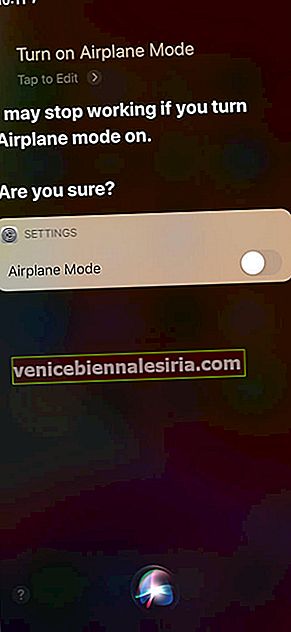
Aşama 3. Siri, 'Emin misin?' Diye sorduğunda diyelim ki evet.
Şimdi, 30 saniye sonra iPhone'unuzun dokunmatik ekranını kullanmayı deneyin. Umarım işe yaramalıdır.
İPhone'unuzun Islak Olmadığından Emin Olun
İkimiz de iPhone 7 ve sonraki modellerin su geçirmez olduğunu biliyoruz. Ancak su geçirmez cihazların bile bir sınırı vardır. Cihazınızın uzun bir süre su altında kaldığını veya yağmur yağdığını düşünüyorsanız, hemen kurulayın.
Öncelikle dokunmatik ekranı kuru bir bezle silmeyi deneyin. Biraz duyarlı olmaya başlasa bile, kullanın ve telefonunuzu kapatın. Kuru olabileceğine inandığınızda açın.
Not: Islak bir iPhone'u (veya herhangi bir cihazı) bir şarj cihazına, bilgisayara veya herhangi bir harici güç kaynağına asla bağlamayın.
Bir Bilgisayara veya Şarj Cihazına Bağlayın
Diğer bir basit hack, cihazınızı daha önce senkronize ettiğiniz bir bilgisayara bağlamaktır. Dokunmatik ekran sorununu çözebilir. Dokunmatik ekran sorununu çözmeye yardımcı olmasa bile, güvenlik için bir yedekleme yapabilirsiniz.
Alternatif olarak, iPhone'unuzu bir şarj cihazına da bağlayabilirsiniz. Şimdi, bu tam atış yöntemi değil, ancak denemede bir sakınca yok.
Tamamen Şarj Olsun
Sabır gerektiren başka bir hack, iPhone'unuzun tamamen şarj olmasına izin vermek ve daha sonra kullanmayı denemektir. Şarj olurken onunla oynamayın. Yüzde yüze kadar rahatça şarj etmesine izin verin.
İPhone'unuzu Sıfırlayın
İPhone'unuzun ekranı tamamen kullanılamıyorsa, bir sonraki çözüme geçin. Ancak, çalışırsa (ancak zorlukla), iPhone'unuzu sıfırlamayı deneyin.
İPhone'unuzu Bilgisayar kullanarak güncelleyin
İPhone'unuzu, genellikle yedekleme yapmak için kullandığınız bir Mac veya PC'ye bağlayarak güncellemeyi deneyebilirsiniz. Aşağıdaki kılavuzlar size yardımcı olacaktır. Burada başarılı değilseniz, geri yüklemeyi deneyin.
- İPhone ve iPad'inizi nasıl güncellersiniz?
Bilgisayar kullanarak Yedekleme ve ardından Geri Yükleme
Hiçbir şey işe yaramadı mı? Yedekleme ve Geri Yükleme'yi deneyin. Bu büyük bir adımdır ve genellikle iPhone'unuzun düzenli kullanım sırasında biriktirdiği yazılım tabanlı sorunların çoğunu ele alır. Devam etmeden önce bir yedeğiniz olduğundan emin olun.
- İPhone nasıl yedeklenir ve geri yüklenir
DFU'yu deneyin
DFU, Device Firmware Upgrade anlamına gelir . Bu, atabileceğiniz son adımdır. İPhone'unuzda DFU modunu denedikten sonra hala dokunmatik ekran sorunları varsa, donanımla ilgili olduğundan oldukça emin olabilirsiniz.
DFU, cihazınızdaki her şeyi kaldırır ve tüm yazılımı yeniden yükler. Tüm verileriniz kaybolacak. Bu nedenle, bunu yalnızca bir yedeğiniz varsa veya iPhone'unuzda buluttan indiremeyeceğiniz önemli verileriniz yoksa yaptığınızdan emin olun.
- Bir iPhone'u DFU Moduna Koyma
Apple Store ile iletişime geçin ve Ekranı Değiştirin
Senin için hiçbir şey işe yaramadı mı? Pekala, ayağa kalkıp bir Apple Store veya Apple Yetkili Servis Merkezi'ni ziyaret etme zamanı. Apple Destek ile sohbet veya arama yoluyla iletişime geçmeyi deneyebilirsiniz, ancak onlar da pek yardımcı olmayabilirler. Mağaza ziyareti ödemek en iyisidir.
Burada, büyük olasılıkla ekranınızın yerini alacaklar. Bir Apple Care planınız yoksa maliyetli olacaktır.
Başarılı olduktan ve dokunmatik ekran çalışmaya başladıktan sonra, aşağıda verilen noktaları takip edin.
Başarılı olduğunuzda ve dokunmatik ekranda yaşadığınız sorunları düzelttiğinizde, ileride aşağıdaki noktaları aklınızda bulundurun.
Çok fazla görev / uygulama çalıştırmaktan kaçının: Şimdi, bu çok ciddi ve hatta anlamsız görünebilir. Bir amiral gemisine sahip olmanın tüm fikri, pahalı telefon birden fazla uygulama açmak ve istediğiniz gibi çalışmaktır. Ancak dokunmatik ekran sorunlarınız varsa, bir sonraki iOS güncellemesine kadar birden fazla uygulamayı çalıştırmaktan kaçının.
İPhone'unuzda Boş Alan: iPhone'unuz dosyalar ve uygulamalarla dolu mu? Biraz yer açma zamanı. Rastgele fotoğrafları silin veya bunları Google Fotoğraflar'a veya iCloud'a yedekleyin. Ayrıca, sık kullanmadığınız uygulamaları silin veya kaldırın. Aktarma, uygulamayı kaldırır ancak verilerini ileride kullanmak üzere saklar.
- Fotoğrafları veya Uygulamaları Silmeden iPhone'da Yer Açma
İOS'u güncelleyin: Dokunmatik ekranınız çalışmaya başladığında (önceki adımlarda geri yüklemeden, güncellemeden veya DFU modu olmadan), iOS'un en son sürümünü kullandığınızdan emin olun. Bunu yapmak için, Ayarlar uygulaması → Genel → Yazılım Güncelleme'yi başlatın . Bekleyen bir güncellemeniz varsa, indirin ve kurun.

Gitmeden önce bir uyarı: Önceki iPhone modellerinde dokunmatik ekran sorunlarını çözmek için bazı siteler ekranı sağ taraftan itmenizi önerir. Bu, gevşek ekran konektörü sorununu çözebilir. Bununla birlikte, iPhone'da en içten önlemle ilerlemenizi rica ediyorum. Sorunu büyütebilecek ciddi bir şey denemeyin. Bu olumlu notla imzalıyorum.
Video: iPhone Dokunmatik Ekranın Çalışmaması Sorunu Nasıl Onarılır?
Oturumu kapatma…
Bunlar, iPhone'un yanıt vermeyen dokunmatik ekranını düzeltmenin yollarından bazılarıydı. Umarım yukarıda listelenen yöntemlerden biri (Apple Servis Merkezi'ni ziyaret etmek dışında) yardımcı olmuştur. İPhone'da çalışmayan dokunmatik ekran için ek düzeltmeleriniz varsa, bunu aşağıdaki yorumlarda bizimle paylaşın.
SONRAKİ OKUYUN:
- İPhone Ekranı Sönük Sorunu Nasıl Onarılır